Wiele osób niewidomych i bardzo słabo widzących ma problem z prawidłowym ustawieniem kamery w trakcie telekonferencji. Szczególnie w sytuacji, gdy korzystają z komputera typu laptop. Tam jedynie od odchylenia ekranu zależy, czy cała głowa użytkownika znajdzie się w kadrze, zostanie przycięta, czy w kadrze znajdzie się tylko jego broda i tułów. Zanim sprawiłem sobie odpowiedni stojak na komputer, to też miałem ten problem. Tymczasem Jonatan Chacon Barbero stworzył aplikację, która niewidomym i słabo widzącym użytkownikom komputerów Apple podpowiada nie tylko, czy ich twarz znajduje się w kadrze, ale również czy umiejscowiona jest w jego centrum.
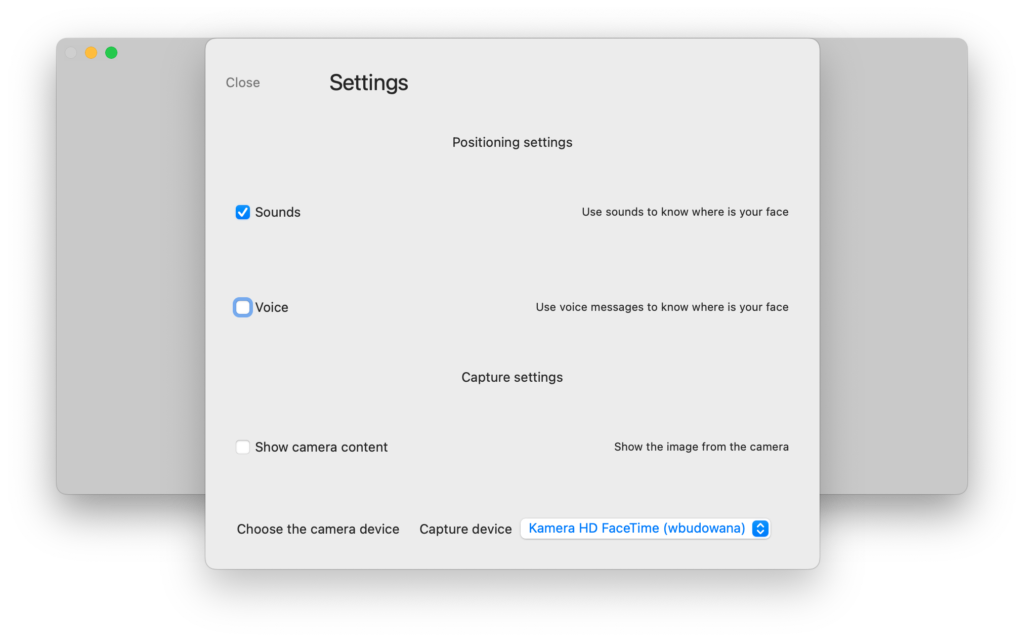
O aplikacji
Sam autor tak pisze o swojej aplikacji:
Czy masz problem z rozpoznaniem, czy jesteś wyśrodkowany przed kamerą?
Nie widzisz dobrze ekranu lub jesteś osobą niewidomą?
Dzięki Centered Head dowiesz się, czy Twoja głowa jest wyśrodkowana przed kamerą.
Ta aplikacja jest jednym z narzędzi ułatwień dostępu, pomagającym osobom niewidomym lub słabo widzącym w określeniu swojej pozycji przed kamerą.
Centered Head obsługuje tylko dwa języki interfejsu, tj. Hiszpański i Angielski. Na szczęście program jest tak prosty i intuicyjny, że brak polskiego języka w niczym nie przeszkadza. Jednak pomimo tej prostoty, do działania wymaga systemu macOS w wersji 13.0 lub nowszej.
Warto też wspomnieć, że aplikacja nie jest bezpłatna. Kosztuje niecałe 5 PLN, które wg mnie warto wydać, aby komfortowo dołączać do różnego rodzaju spotkań online. Program możecie kupić w Mac App Store korzystając z poniższego odnośnika:
Pobierz Centered Head z Mac App Store
Jak to działa?
Przy pierwszym uruchomieniu aplikacja przywita nas następującym komunikatem w języku angielskim, lecz wygłoszonym polskim głosem,:
Im ready to help you. Remember, to find your face, you should to look at the camera.
Oznacza to mniej więcej: Jestem gotów, aby ci pomóc. Pamiętaj, abym mógł odnaleźć twoją twarz, powinieneś spojrzeć w kamerę.
Zaraz po wygłoszeniu tego komunikatu, aplikacja od razu zacznie automatycznie informować o ustawieniu naszej twarzy względem kadru widzianego okiem kamery. I możemy usłyszeć na przykład takie komunikaty:
- Move to your left – Przesuń się w swoje lewo,
- Move to your right – Przesuń się w swoje prawo,
- I can’t see you – Nie jestem w stanie cię zobaczyć,
- I can not see any facing looking the camera – Nie widzę żadnej twarzy patrzącej w kamerę,
- I swe you – Widzę cię,
- Centered – Twarz wyśrodkowana.
Jeśli komunikaty głosowe nas irytują, to w ustawieniach możemy je wyłączyć i zamienić je na dźwięki anonsujące prawidłowe ustawienie twarzy w kadrze.
A w samych ustawieniach znajdziemy dosłownie 4 opcje:
- Sounds – po zaznaczeniu program dźwiękami informuje użytkownika o ustawieniu twarzy,
- Voice – po zaznaczeniu program systemową syntezą mowy informuje o ustawieniu twarzy,
- Show camera content – po zaznaczeniu na ekranie program wyświetla podgląd z kamery,
- Choose the camera device – umożliwia wybór kamery;
Podsumowanie
Ponieważ sam wielokrotnie byłem świadkiem sytuacji, gdy proszono osobę niewidomą, aby poprawiła ustawienie kamery, to uważam że warto mieć taką aplikację na swoim komputerze. Czasami możemy być absolutnie pewni, że wszystko mamy ustawione perfekcyjnie, a finalnie okazuje się, że źle nas widać, ponieważ na przykład któryś z domowników nieświadomie przesunął czy przestawił naszą kamerę.
Ja pomimo posiadania statywu dla Macbooka, w którym zawsze wiem jak ustawiona jest kamera, to z prawdziwą przyjemnością wyposażyłem się w Centered Head. W końcu nie zawsze mam ten komfort, aby dołączać do spotkania online w idealnych warunkach. Czasem robię to poza domem, a nawet w podróży. I wtedy tego typu aplikacja staje się bardzo przydatna.



